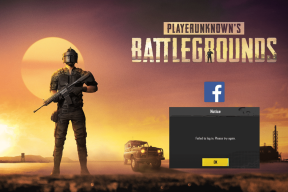7 най-добри решения за Apple Mail, който не се синхронизира с Gmail на Mac
Miscellanea / / April 06, 2023
Вашият Mac предлага приложение за поща по подразбиране за управление на вашите имейл разговори. Ако имате акаунт в Gmail, можете да влезете в акаунта си и да започнете достъп до него, без да отваряте браузъра си всеки път. Можете също създайте имейл група в приложението Mail за незабавно изпращане на имейли до множество контакти едновременно.
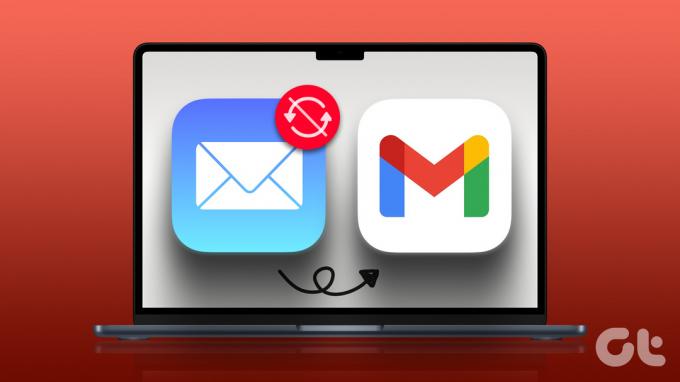
Но някои потребители се оплакват че техните имейли не се синхронизират правилно в приложението Mail. Така че, ако и вие се сблъсквате със същото, ето някои работещи решения, които да ви помогнат да коригирате Apple Mail, който не се синхронизира с Gmail на Mac.
1. Проверете вашата интернет скорост
Синхронизирането на вашия Gmail акаунт в приложението Mail изисква добра интернет връзка. Така че първо проверете скоростта на вашия интернет и бъдете сигурни, че вашият доставчик на интернет услуги не е изправен пред прекъсване или поддръжка във вашия район. Ако имате двулентов рутер, препоръчваме да превключите към честотна лента от 5 GHz и да седнете по-близо до рутера.
2. Проверете дали автоматичното опресняване на имейл е активирано
Ако скоростта ви на интернет е нормална, сега трябва да проверите дали опцията за автоматично опресняване на вашите имейли е активирана в приложението Mail. Ето как.
Етап 1: Натиснете Command + интервал, за да отворите Spotlight Search, въведете поща, и натиснете Назад.

Стъпка 2: Кликнете върху Поща в горния ляв ъгъл.

Стъпка 3: Изберете Настройки.

Стъпка 4: В раздела Общи щракнете върху падащото меню до Проверка за нови съобщения.

Стъпка 5: Изберете Автоматично.
Стъпка 6: Затворете прозореца и изчакайте известно време, за да проверите дали проблемът е разрешен.
3. Проверете дали Gmail е активиран в приложението Mail
Следващата стъпка е да проверите дали Gmail е активиран в приложението Mail или не. Ако използвате няколко имейл акаунта в приложението Mail, възможно е преди това да сте деактивирали акаунта си в Gmail. Ето как да проверите и активирате същото.
Етап 1: Натиснете Command + интервал, за да отворите Spotlight Search, въведете поща, и натиснете Назад.

Стъпка 2: Кликнете върху Поща в горния ляв ъгъл.

Стъпка 3: Изберете Настройки.

Стъпка 4: Кликнете върху Акаунти в прозореца Настройки.

Стъпка 5: Изберете своя акаунт в Google от списъка с имейл акаунти отляво.
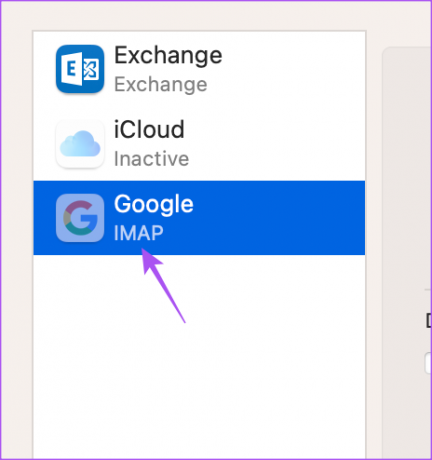
Стъпка 6: В раздела Информация за акаунта щракнете върху квадратчето до Активиране на този акаунт.

Стъпка 7: Затворете прозореца и изчакайте известно време, за да проверите дали проблемът е разрешен.
4. Принудително излезте и рестартирайте приложението Mail
Ако вашите имейли все още не се синхронизират в приложението Mail, опитайте принудително да затворите приложението и да го рестартирате на вашия Mac. Това ще презареди всичките ви имейл разговори и може да помогне за разрешаването на проблема.
Етап 1: Натиснете Command + интервал, за да отворите Spotlight Search, въведете Интернет акаунти, и натиснете Назад.

Стъпка 2: Кликнете върху Google.
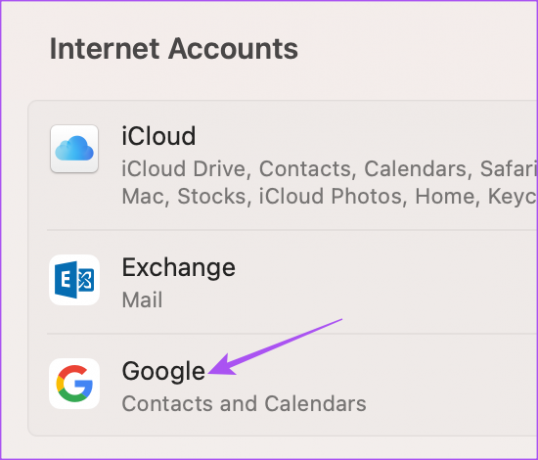
Стъпка 3: Щракнете върху превключвателя, за да деактивирате пощата.

Стъпка 4: Затворете прозореца и щракнете върху логото на Apple в горния ляв ъгъл.

Стъпка 5: Изберете Принудително излизане.

Стъпка 6: Изберете Mail и щракнете върху Force Quit в долния десен ъгъл.

Стъпка 7: Затваряне на прозореца. След това натиснете Command + интервал, за да отворите Spotlight Search, въведете Интернет акаунти, и натиснете Назад.

Стъпка 8: Кликнете върху Google.
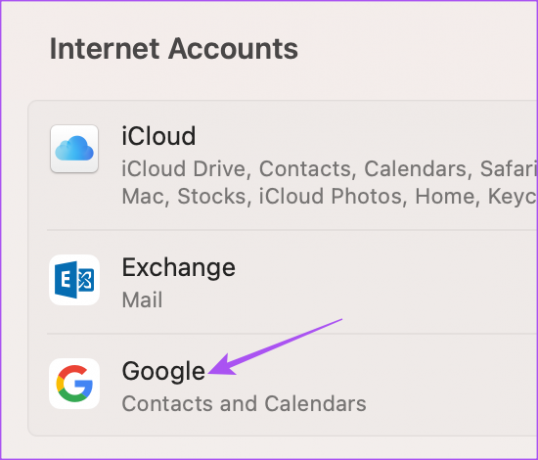
Стъпка 9: Щракнете върху превключвателя, за да активирате пощата.

Стъпка 10: Затворете прозореца и рестартирайте приложението Mail, за да проверите дали проблемът е разрешен.

5. Влезте отново в акаунта си в Gmail
Можете да опитате да влезете отново в акаунта си в Gmail в приложението Mail, ако все още се сблъсквате с проблема. Приложението Mail ще изтегли всички ваши имейл разговори, като се свърже със сървъра на Gmail. И тогава всичките ви имейли трябва да се синхронизират правилно.
Етап 1: Натиснете Command + интервал, за да отворите Spotlight Search, въведете поща, и натиснете Назад.

Стъпка 2: Кликнете върху Поща в горния ляв ъгъл.

Стъпка 3: Изберете Настройки.

Стъпка 4: Кликнете върху Акаунти в прозореца Настройки.

Стъпка 5: Изберете вашия Gmail акаунт от лявото меню и щракнете върху иконата минус, за да го премахнете.
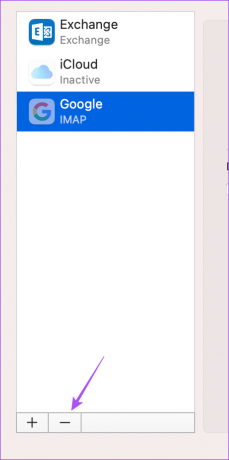
Стъпка 6: След като сте готови, щракнете върху иконата плюс в долния ляв ъгъл, за да добавите отново акаунта си в Gmail.
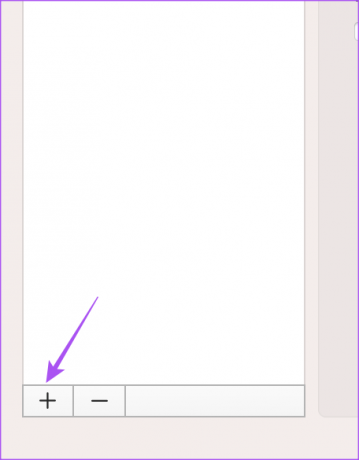
Стъпка 7: След като влезете, затворете прозореца и проверете дали проблемът е разрешен.
6. Използвайте безопасен режим
Стартирането на вашия Mac в безопасен режим ще помогне на всички системни приложения, включително Apple Mail, да се стартират без никакви пречки от приложения на трети страни. Това е чудесен начин да позволите на вашия Mac да отстранява неизправности и автоматично да коригира всички грешки, свързани със системни приложения. Можете да прочетете нашата публикация на как да използвате безопасен режим на вашия Mac.
7. Актуализирайте macOS
Ако нито едно от решенията не работи, последната ви възможност е да актуализирате приложението Mail на вашия Mac. За целта ще трябва да актуализирате версията на macOS.
Етап 1: Натиснете Command + интервал, за да отворите Spotlight Search, въведете Проверете за софтуерни актуализации, и натиснете Назад.

Стъпка 2: Ако има налична актуализация, изтеглете я и я инсталирайте.
Стъпка 3: След това стартирайте приложението Mail и проверете дали проблемът е разрешен.
Синхронизирайте своя Gmail
Тези решения трябва да помогнат за възобновяване на синхронизирането на вашия Gmail акаунт в приложението Mail на Mac. Можете също да прочетете нашата публикация, ако сте Неуспешно влизане в Gmail в приложението Mail на вашия Mac.
Последна актуализация на 07 февруари 2023 г
Статията по-горе може да съдържа партньорски връзки, които подпомагат поддръжката на Guiding Tech. Това обаче не засяга нашата редакционна почтеност. Съдържанието остава безпристрастно и автентично.
Написано от
Пауруш Чаудхари
Демистифициране на света на технологиите по най-простия начин и решаване на ежедневни проблеми, свързани със смартфони, лаптопи, телевизори и платформи за стрийминг на съдържание.